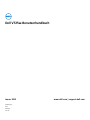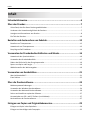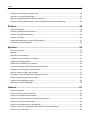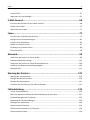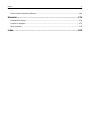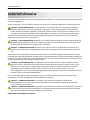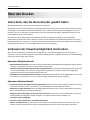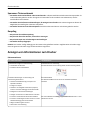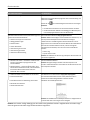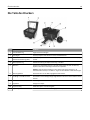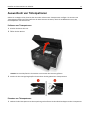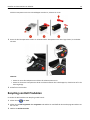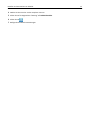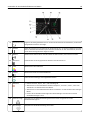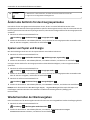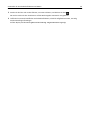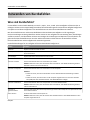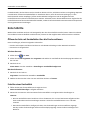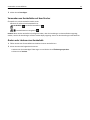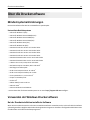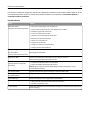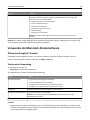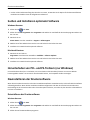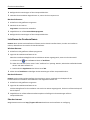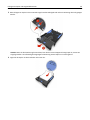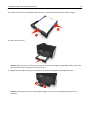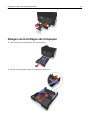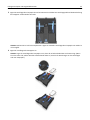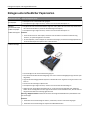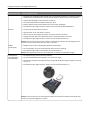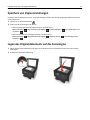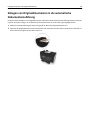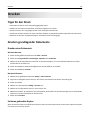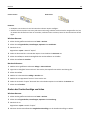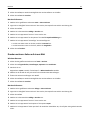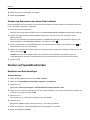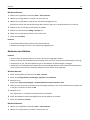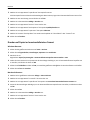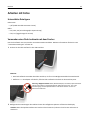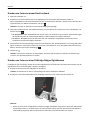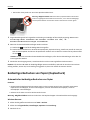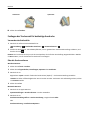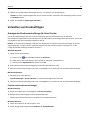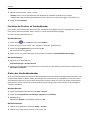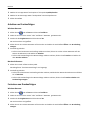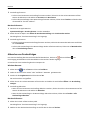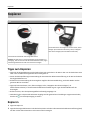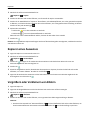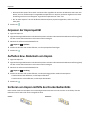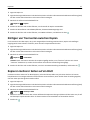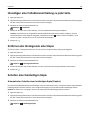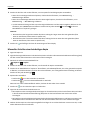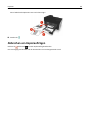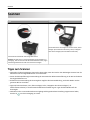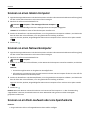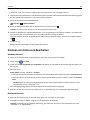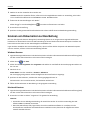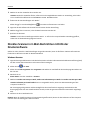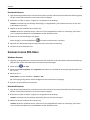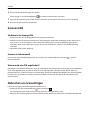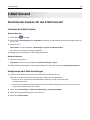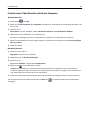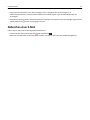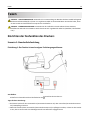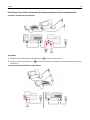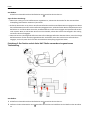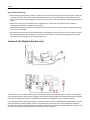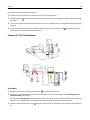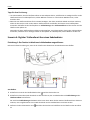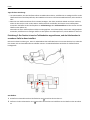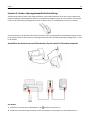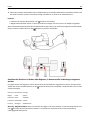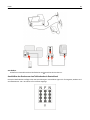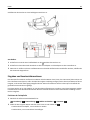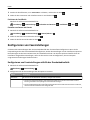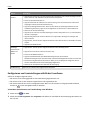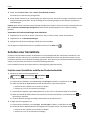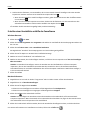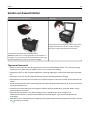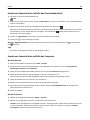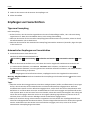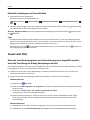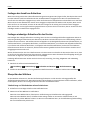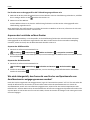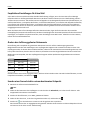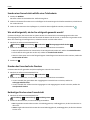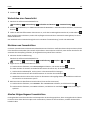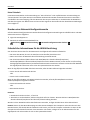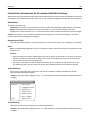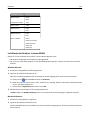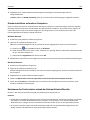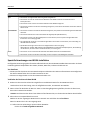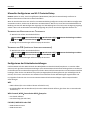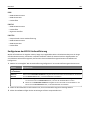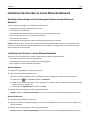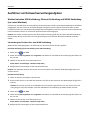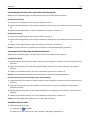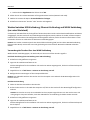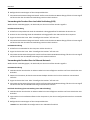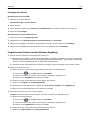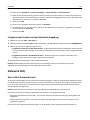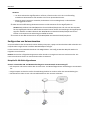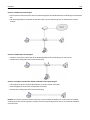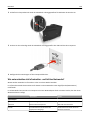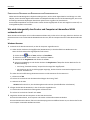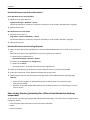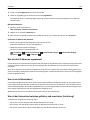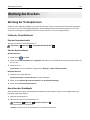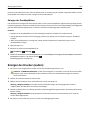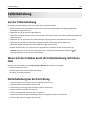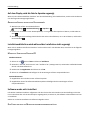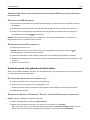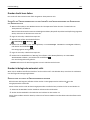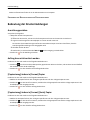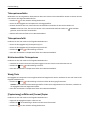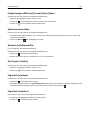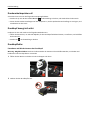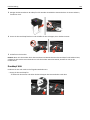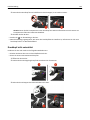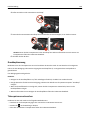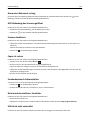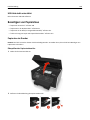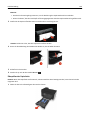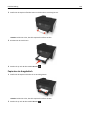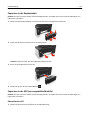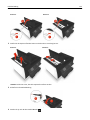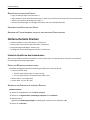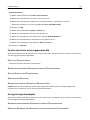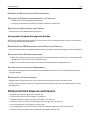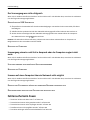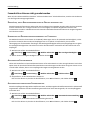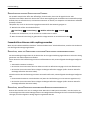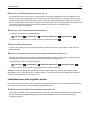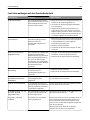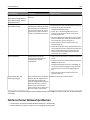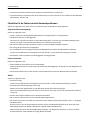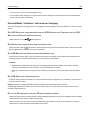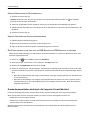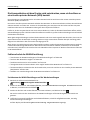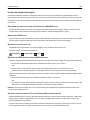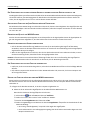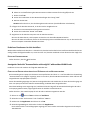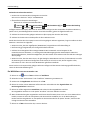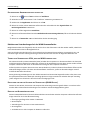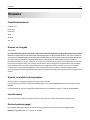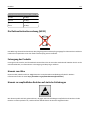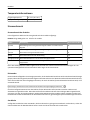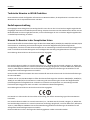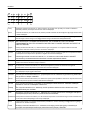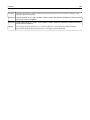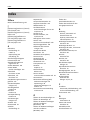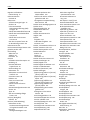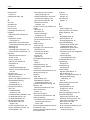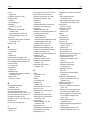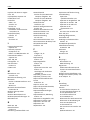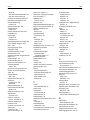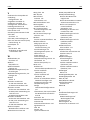Inhalt
Sicherheitshinweise.....................................................................................6
Über den Drucker:........................................................................................7
Vielen Dank, dass Sie diesen Drucker gewählt haben...............................................................................7
Verbessern der Umweltverträglichkeit des Druckers................................................................................7
Anzeigen von Informationen zum Drucker................................................................................................8
Die Teile des Druckers.............................................................................................................................10
Bestellen und Austauschen von Zubehör....................................................12
Bestellen von Tintenpatronen.................................................................................................................12
Auswechseln von Tintenpatronen...........................................................................................................13
Recycling von Dell Produkten..................................................................................................................14
Verwenden der Druckerbedienfeldtasten und Menüs................................16
Auswechseln der Sprachschablone.........................................................................................................16
Verwenden des Druckerbedienfelds.......................................................................................................17
Ändern des Zeitlimits für den Energiesparmodus...................................................................................19
Sparen von Papier und Energie...............................................................................................................19
Wiederherstellen der Werksvorgaben....................................................................................................19
Verwenden von Kurzbefehlen....................................................................21
Was sind Kurzbefehle?............................................................................................................................21
Erste Schritte...........................................................................................................................................22
Über die Druckersoftware..........................................................................24
Mindestsystemanforderungen................................................................................................................24
Verwenden der Windows-Druckersoftware...........................................................................................24
Verwenden der Macintosh-Druckersoftware..........................................................................................26
Suchen und Installieren optionaler Software..........................................................................................27
Herunterladen von PCL- und PS-Treibern (nur Windows).......................................................................27
Neuinstallieren der Druckersoftware......................................................................................................27
Einlegen von Papier und Originaldokumenten............................................29
Einlegen von Papier in das Papierfach....................................................................................................29
Einlegen von Umschlägen oder Fotopapier............................................................................................32
Inhalt 2

Einlegen unterschiedlicher Papiersorten................................................................................................35
Speichern von Papiereinstellungen.........................................................................................................37
Legen des Originaldokuments auf das Scannerglas................................................................................37
Einlegen von Originaldokumenten in die automatische Dokumentenzuführung...................................38
Drucken.....................................................................................................39
Tipps für den Druck.................................................................................................................................39
Drucken grundlegender Dokumente.......................................................................................................39
Drucken auf Spezialdruckmedien............................................................................................................42
Arbeiten mit Fotos...................................................................................................................................45
Beidseitiges Bedrucken von Papier (Duplexdruck)..................................................................................47
Verwalten von Druckaufträgen...............................................................................................................50
Kopieren....................................................................................................54
Tipps zum Kopieren.................................................................................................................................54
Kopieren..................................................................................................................................................54
Kopieren eines Ausweises.......................................................................................................................55
Vergrößern oder Verkleinern von Bildern...............................................................................................55
Anpassen der Kopierqualität...................................................................................................................56
Aufhellen bzw. Abdunkeln von Kopien....................................................................................................56
Sortieren von Kopien mithilfe des Druckerbedienfelds..........................................................................56
Einfügen von Trennseiten zwischen Kopien............................................................................................57
Kopieren mehrerer Seiten auf ein Blatt..................................................................................................57
Hinzufügen einer Schablonenmitteilung zu jeder Seite..........................................................................58
Entfernen des Hintergrunds einer Kopie.................................................................................................58
Erstellen einer beidseitigen Kopie...........................................................................................................58
Abbrechen von Kopieraufträgen.............................................................................................................60
Scannen.....................................................................................................61
Tipps zum Scannen..................................................................................................................................61
Scannen an einen lokalen Computer.......................................................................................................62
Scannen an einen Netzwerkcomputer....................................................................................................62
Scannen an ein Flash-Laufwerk oder eine Speicherkarte........................................................................62
Scannen von Fotos zum Bearbeiten........................................................................................................63
Scannen von Dokumenten zur Bearbeitung............................................................................................64
Direktes Scannen in E-Mail-Nachrichten mithilfe der Druckersoftware.................................................65
Scannen in eine PDF-Datei......................................................................................................................66
Inhalt 3

Scannen FAQ...........................................................................................................................................67
Abbrechen von Scanaufträgen................................................................................................................67
E-Mail-Versand...........................................................................................68
Einrichten des Druckers für den E-Mail-Versand....................................................................................68
Senden einer E-Mail................................................................................................................................70
Abbrechen einer E-Mail...........................................................................................................................71
Faxen.........................................................................................................72
Einrichten der Faxfunktion des Druckers................................................................................................72
Konfigurieren von Faxeinstellungen........................................................................................................83
Erstellen einer Kontaktliste.....................................................................................................................85
Senden von Faxnachrichten....................................................................................................................87
Empfangen von Faxnachrichten..............................................................................................................89
Faxversand FAQ.......................................................................................................................................90
Netzwerk...................................................................................................98
Installieren des Druckers in einem WLAN...............................................................................................98
Erweiterte WLAN-Einrichtung...............................................................................................................105
Installieren des Druckers in einem Ethernet-Netzwerk........................................................................108
Ausführen von Netzwerkverwaltungsaufgaben....................................................................................109
Netzwerk FAQ........................................................................................................................................114
Wartung des Druckers..............................................................................129
Wartung der Tintenpatronen................................................................................................................129
Reinigen des Druckers (außen)..............................................................................................................130
Reinigen des Scannerglases...................................................................................................................131
Umsetzen des Druckers an einen anderen Standort.............................................................................131
Fehlerbehebung.......................................................................................133
Vor der Fehlerbehebung.......................................................................................................................133
Wenn sich das Problem durch die Fehlerbehebung nicht lösen lässt...................................................133
Fehlerbehebung bei der Einrichtung.....................................................................................................133
Bedeutung der Druckermeldungen.......................................................................................................139
Beseitigen von Papierstaus...................................................................................................................148
Fehlersuche beim Drucken....................................................................................................................154
Fehlersuche beim Kopieren und Scannen.............................................................................................156
Fehlersuche beim Faxen........................................................................................................................158
Inhalt 4

Fehlersuche bei Netzwerkproblemen...................................................................................................164
Hinweise..................................................................................................176
Produktinformationen...........................................................................................................................176
Hinweis zur Ausgabe.............................................................................................................................176
Stromverbrauch....................................................................................................................................178
Index........................................................................................................183
Inhalt 5

Sicherheitshinweise
Schließen Sie das Netzkabel an eine ordnungsgemäß geerdete Steckdose an, die sich in der Nähe des Produkts befindet
und leicht zugänglich ist.
Dieses Produkt darf nicht in der Nähe von Wasser oder in feuchter Umgebung aufgestellt oder verwendet werden.
VORSICHT - VERLETZUNGSGEFAHR: Die Lithiumbatterie in diesem Produkt darf nicht ausgetauscht werden.
Wird eine Lithiumbatterie nicht ordnungsgemäß ausgetauscht, besteht Explosionsgefahr. Lithiumbatterien
dürfen auf keinen Fall wieder aufgeladen, auseinander genommen oder verbrannt werden. Befolgen Sie zum
Entsorgen verbrauchter Lithiumbatterien die Anweisungen des Herstellers und die örtlichen Bestimmungen.
Verwenden Sie ausschließlich das diesem Produkt beiliegende Netzteil und Netzkabel oder das vom Hersteller
zugelassene Ersatznetzteil und Ersatznetzkabel.
VORSICHT - VERLETZUNGSGEFAHR: Verwenden Sie zur Vermeidung von Bränden das dem Produkt beiliegende
Telekommunikationskabel (RJ-11) bzw. ein UL-gelistetes Kabel mit einem AWG-Wert von 26 oder höher, wenn
Sie das Produkt an das öffentliche Fernsprechnetz anschließen.
VORSICHT - STROMSCHLAGGEFAHR: Stellen Sie sicher, dass alle externen Verbindungen wie Ethernet- und
Telefonsystemverbindungen ordnungsgemäß mittels entsprechend gekennzeichneter Anschlüsse eingerichtet
sind.
Dieses Gerät und die zugehörigen Komponenten wurden für eine den weltweit gültigen Sicherheitsanforderungen
entsprechende Verwendung entworfen und getestet. Die sicherheitsrelevanten Funktionen der Bauteile und Optionen
sind nicht immer offensichtlich. Sofern Teile eingesetzt werden, die nicht vom Hersteller stammen, so übernimmt dieser
keinerlei Verantwortung oder Haftung für dieses Produkt.
VORSICHT - VERLETZUNGSGEFAHR: Das Netzkabel darf nicht abgeschnitten, verbogen, eingeklemmt oder
gequetscht werden. Außerdem dürfen keine schweren Gegenstände darauf platziert werden. Setzen Sie das
Kabel keinem Abrieb und keiner anderweitigen Belastung aus. Klemmen Sie das Netzkabel nicht zwischen
Gegenstände wie z. B. Möbel oder Wände. Wenn eine dieser Gefahren vorliegt, besteht Feuer- und
Stromschlaggefahr. Prüfen Sie das Netzkabel regelmäßig auf diese Gefahren. Ziehen Sie den Netzstecker aus der
Steckdose, bevor Sie das Netzkabel überprüfen.
Lassen Sie alle Wartungs- und Reparaturarbeiten, die nicht in der Benutzerdokumentation beschrieben sind,
ausschließlich von einem ausgebildeten Servicemitarbeiter durchführen.
VORSICHT - STROMSCHLAGGEFAHR: Um das Risiko eines elektrischen Schlags beim Reinigen des
Druckergehäuses zu vermeiden, ziehen Sie das Netzkabel aus der Steckdose und ziehen Sie alle Kabel vom
Drucker ab, bevor Sie fortfahren.
VORSICHT - STROMSCHLAGGEFAHR: Verwenden Sie die Faxfunktion nicht während eines Gewitters. Installieren
Sie das Produkt nicht während eines Gewitters, und schließen Sie während eines Gewitters keine Geräte oder
Kabel wie zum Beispiel das Faxkabel, Netzkabel oder Telefone an.
BEWAHREN SIE DIESE ANWEISUNGEN AUF.
Sicherheitshinweise 6

Über den Drucker:
Vielen Dank, dass Sie diesen Drucker gewählt haben
Wir arbeiten hart daran, den Drucker Ihren Wünschen anzupassen.
Mithilfe der mit dem Drucker gelieferten Einrichtungskomponenten können Sie den neuen Drucker sofort verwenden.
Überfliegen Sie anschließend das Benutzerhandbuch, um sich mit der Ausführung einfacher Aufgaben vertraut zu
machen. Lesen Sie zur optimalen Verwendung Ihres Druckers das Benutzerhandbuch sorgfältig und suchen Sie auf
unserer Website die neuesten Updates.
Wir möchten Ihnen leistungsstarke und hochwertige Drucker bereitstellen und dadurch Ihre Zufriedenheit
gewährleisten. Wenden Sie sich bei Problemen an einen unserer qualifizierten Kundendienstmitarbeiter, der Ihnen
umgehend helfen wird. Lassen Sie es uns wissen, wenn wir etwas verbessern können. Wir möchten Ihnen schließlich
erstklassigen Service bieten. Ihre Vorschläge helfen uns, diesen zu verbessern.
Verbessern der Umweltverträglichkeit des Druckers
Wir sind dem Umweltschutz verpflichtet und ständig bestrebt, die Umweltverträglichkeit unserer Drucker zu
optimieren. Durch die Verwendung bestimmter Druckereinstellungen bzw. -aufgaben können Sie die Umweltbelastung
durch Ihren Drucker sogar weiter senken.
Sparsamer Energieverbrauch
• Aktivieren Sie den Eco Mode. Durch diese Funktion wird die Bildschirmhelligkeit niedrig eingestellt und der Drucker,
nachdem er 10 Minuten inaktiv war, in den Ruhemodus geschaltet.
• Verwenden Sie das geringste Zeitlimit für den Energiesparmodus. Durch den Energiesparmodus wird der Drucker
in einen Standby-Modus mit minimalem Energieverbrauch geschaltet, nachdem er über einen festgelegten
Zeitraum (Zeitlimit für den Energiesparmodus) inaktiv war.
• Nutzen Sie den Drucker gemeinsam mit anderen. WLAN-/Netzwerkdrucker bieten die Möglichkeit, einen Drucker
von mehreren Computern aus zu nutzen, wodurch Energie und Ressourcen geschont werden.
Sparsamer Papierverbrauch
• Drucken Sie mehrere Seitenbilder auf einem Blatt Papier. Mit der Funktion "Seiten pro Blatt" können Sie mehrere
Seiten auf einem Blatt drucken. Sie können bis zu 16 Seitenbilder auf einer Papierseite drucken.
• Bedrucken Sie Papier beidseitig. Durch den beidseitigen Druck können Sie (je nach Druckermodell) automatisch
oder manuell beide Seiten des Papiers bedrucken.
• Überprüfen Sie Druckaufträge vor dem Druck in der Vorschau. Nutzen Sie die Vorschaufunktionen, die (je nach
Druckermodell) im Dialogfeld "Vorschau anzeigen" oder auf dem Druckerdisplay verfügbar sind.
• Verwenden Sie Recyclingpapier.
• Verkleinern Sie die Ränder der zu druckenden Dokumente.
• Scannen und speichern Sie. Um den Druck zu vieler Kopien zu vermeiden, können Sie Dokumente oder Fotos
scannen und für die Präsentation in einem Computerprogramm oder auf einem Flash-Laufwerk speichern.
Über den Drucker: 7

Sparsamer Tintenverbrauch
• Verwenden Sie den Schnelldruck- oder Entwurfsmodus. In diesen Modi können Dokumente tintensparender als
im Normalmodus gedruckt werden. Sie eignen sich besonders für den Ausdruck von Dokumenten, die fast
ausschließlich Text enthalten.
• Verwenden Sie Schriftarten und Einstellungen, die weniger Tinte erfordern. Die meisten Programme bieten die
Möglichkeit, den Auftrag der Farbtinten anzupassen.
• Verwenden Sie Patronen mit hoher Kapazität. Durch diese Patronen können mehr Seiten gedruckt werden.
Recycling
• Recyceln Sie die Produktverpackung.
• Recyclen Sie Ihren alten Drucker, anstatt ihn zu entsorgen.
• Recyceln Sie Papier aus nicht benötigten Druckaufträgen.
• Verwenden Sie Recyclingpapier.
Hinweis: Der Drucker verfügt abhängig von den Features des gekauften Druckers möglicherweise nicht über einige
dieser Programme oder über einige Funktionen dieser Programme.
Anzeigen von Informationen zum Drucker
Dokumentationen
Sie suchen nach etwas? Hier finden Sie es
Umfasst Anweisungen zur Ersteinrichtung:
• Anschließen des Druckers
• Installieren der Druckersoftware
Dokumentation zur Einrichtung
Die Dokumentation zur Einrichtung wurde mit dem Drucker geliefert.
Zusätzliche Anweisungen zur Einrichtung und
Verwendung des Druckers:
• Auswahl und Aufbewahrung von Papier und
Spezialdruckmedien
• Einlegen von Papier
• Ausführen von Aufgaben wie Drucken, Kopieren,
Scannen und Faxen abhängig vom Druckermodell
• Konfigurieren der Druckereinstellungen
• Anzeigen und Drucken von Dokumenten und Fotos
• Einrichten und Verwenden der Druckersoftware
• Einrichten und Konfigurieren des Druckers in einem
Netzwerk abhängig vom Druckermodell
• Pflege und Wartung des Druckers
• Fehlersuche und -behebung
Benutzerhandbuch
Das Benutzerhandbuch ist auf der CD mit Installationssoftware
enthalten.
Auf unserer Website unter http://support.dell.com finden Sie u. U. eine
aktualisierte Version.
Über den Drucker: 8

Sie suchen nach etwas? Hier finden Sie es
Hilfe zur Verwendung der Druckersoftware Windows-Hilfe
Öffnen Sie ein Druckersoftwareprogramm oder eine Anwendung und
klicken Sie auf Hilfe.
Klicken Sie auf
, um kontextbezogene Informationen anzuzeigen.
Hinweise:
• Die Hilfe wird automatisch mit der Druckersoftware installiert.
• Die Druckersoftware befindet sich abhängig vom Betriebssystem
im Druckerprogrammordner oder auf dem Desktop.
Aktuelle zusätzliche Informationen, Aktualisierungen und
technischer Online-Kundendienst:
• Hinweise und Tipps zur Fehlersuche
• Häufig gestellte Fragen
• Dokumentation
• Treiber-Downloads
• Unterstützung im Live Chat
• Unterstützung per E-Mail
• Telefonische Unterstützung
Dell Kundendienst-Website: http://support.dell.com
Hinweis: Wählen Sie die Region und anschließend Ihr Produkt aus, um
die entsprechende Website des Kundendiensts anzuzeigen.
Telefonnummern und Öffnungszeiten des Kundendiensts in Ihrer
Region bzw. Ihrem Land finden Sie auf der Website des Kundendiensts.
Damit wir Sie schneller bedienen können, sollten Sie folgende
Informationen bereithalten, wenn Sie sich an den Kundendienst
wenden:
• Service-Tag
• Express Service Code
Hinweis: Die Aufkleber mit Service-Tag und Express Service Code sind
am Drucker angebracht.
• Software und Treiber – Zertifizierte Treiber für den
Drucker und Installationsprogramme für Dell
Druckersoftware
• Readme-Dateien – Technische Änderungen, die in
letzter Minute entwickelt wurden, oder erweitertes
technisches Referenzmaterial für erfahrene
Anwender oder Techniker
CD mit Installationssoftware
Hinweis: Beim gleichzeitigen Erwerb eines Dell Computers und
Druckers sind Dokumentation und Treiber für den Drucker bereits auf
dem Computer installiert.
• Verbrauchsmaterial und Zubehör für den Drucker
• Ersatzdruckkassetten
Dell Website für Druckerzubehör: http://dell.com/supplies
Die Verbrauchsmaterialien können online, telefonisch oder in
bestimmten Einzelhandelsgeschäften erworben werden.
• Sicherheitshinweise zur Bedienung des Druckers
• Rechtliche Informationen
• Garantieinformationen
Handbuch mit Produktinformationen
Hinweis: Das Handbuch mit Produktinformationen ist möglicherweise
in Ihrem Land oder in Ihrer Region nicht verfügbar.
Hinweis: Der Drucker verfügt abhängig von den Features des gekauften Druckers möglicherweise nicht über einige
dieser Programme oder über einige Funktionen dieser Programme.
Über den Drucker: 9

Die Teile des Druckers
Komponente Funktion
1 Scannerabdeckung Zugriff auf das Scannerglas.
2 Scannerglas Scannen, Kopieren oder Faxen von Fotos und Dokumenten.
3 Automatische
Dokumentenzuführung (ADZ)
Scannen, Kopieren und Faxen mehrseitiger Dokumente in den Formaten Letter, Legal
und A4.
4 ADZ-Papierführung Gerade Ausrichtung des Papiers bei Einzug in die ADZ
5 ADZ-Fach Einlegen von Originaldokumenten in die ADZ. Diese Option wird für das Scannen,
Kopieren oder Faxen mehrseitiger Dokumente empfohlen.
Hinweis: Legen Sie keine Postkarten, Fotos, kleine oder dünne Vorlagen (z. B.
Zeitschriftenausschnitte) in die ADZ ein. Legen Sie diese Medien auf das Scannerglas.
6 ADZ-Ausgabefach Aufnehmen der von der ADZ ausgegebenen Dokumente.
7 PictBridge- und USB-Anschluss Anschließen einer PictBridge-fähigen Digitalkamera oder eines Flash-Laufwerks an den
Drucker.
8 Druckerbedienfeld Bedienung des Druckers.
9 Papierfach Einlegen von Papier.
10 Papieranschlag Halten des Papiers nach der Ausgabe.
11 Papierausgabefach Aufnehmen des aus dem Drucker ausgegebenen Papiers.
Über den Drucker: 10

Komponente Funktion
12 Scannereinheit Zugriff auf die Tintenpatronen.
13 Zugriffsbereich zu
Tintenpatronen
Einsetzen, Auswechseln oder Entfernen von Tintenpatronen.
14 Ethernet-Anschluss Anschließen des Druckers an einen Computer, ein lokales Netzwerk oder ein externes
DSL- oder Kabelmodem.
15 USB-Anschluss Anschließen des Druckers über ein USB-Kabel an einen Computer.
Warnung - Mögliche Schäden: Berühren Sie den USB-Anschluss nur zum Einstecken
oder Entfernen eines USB-Kabels oder eines Installationskabels.
16 LINE-Anschluss
Anschließen des Druckers (über eine normale Telefonbuchse, einen DSL-Filter oder einen
VoIP-Adapter) an eine aktive Telefonleitung, um Faxnachrichten zu senden und zu
empfangen.
17 EXT-Anschluss
Anschließen weiterer Geräte (Telefon oder Anrufbeantworter) an den Drucker und die
Telefonleitung. Verwenden Sie diesen Anschluss, wenn Sie über keine eigene Faxleitung
für den Drucker verfügen und wenn diese Verbindungsmethode in Ihrem Land oder Ihrer
Region unterstützt wird.
Hinweis: Entfernen Sie die Abdeckung des Anschlusses.
18 Netzteilanschluss Anschluss des Druckers an eine Stromquelle über ein Netzkabel.
19 Duplexeinheit
• Beidseitiges Bedrucken von Papier.
• Beheben von Papierstaus.
20 Zugriffsbereich zum Druckkopf Setzen Sie den Druckkopf ein.
Hinweis: Wenn sich kein Druckkopf im Drucker befindet, wird der Halter in den Bereich
gefahren, von dem aus der Druckkopf zugänglich ist.
21 Abdeckung des
Papierstaubereichs
Entfernen gestauter Seiten.
Über den Drucker: 11

Bestellen und Austauschen von Zubehör
Bestellen von Tintenpatronen
Informationen zu Seitenkapazitäten sind unter www.dell.com/supplies verfügbar. Verwenden Sie nur Dell
Tintenpatronen, um beste Ergebnisse zu erzielen.
Artikel
Lizenzierte Patrone
1
Reguläre Patrone
Schwarze Patrone Series 31 Nicht verfügbar
Gelbe Patrone Series 31 Nicht verfügbar
Zyanfarbene Patrone Series 31 Nicht verfügbar
Magentafarbene Patrone Series 31 Nicht verfügbar
Schwarze Patrone mit hoher Kapazität
2
Series 33, Series 34 Series 33R
Gelbe Farbpatrone mit hoher Kapazität
2
Series 32, Series 33 Series 33R
Zyanfarbene Farbpatrone mit hoher Kapazität
2
Series 32, Series 33 Series 33R
Magentafarbene Farbpatrone mit hoher
Kapazität
2
Series 32, Series 33 Series 33R
1
Nur zur einmaligen Verwendung lizenziert. Geben Sie diese Patrone nach dem Gebrauch zur Wiederaufarbeitung, zum Auffüllen
oder Recycling an Dell zurück. Unter www.dell.com/recycle finden Sie weitere Informationen zum Recycling von Dell Produkten.
2
Nur auf der Dell Website unter www.dell.com/supplies erhältlich.
Hinweise:
• Um die Ergiebigkeit von Tinte zu erhöhen, bestellen Sie Patronen mit hoher Kapazität.
• Je nach Land oder Region werden Tintenpatronen einzeln oder in einem Mehrfachpack angeboten.
• Sie können Standardtintenpatronen und Patronen mit hoher Kapazität ganz nach Ihren Wünschen in einer
Bestellung kombinieren.
• Die zum Drucken von Dokumenten verwendeten Patronen können auch zum Drucken von Fotos eingesetzt
werden.
• Achten Sie beim Lagern neuer Tintenpatronen darauf, dass sie ungeöffnet und auf der flachen Seite liegend
aufbewahrt werden.
• Nehmen Sie Tintenpatronen erst unmittelbar vor dem Einsetzen aus der Verpackung.
Bestellen und Austauschen von Zubehör 12

Auswechseln von Tintenpatronen
Stellen Sie vor Beginn sicher, dass Sie über eine oder mehrere neue Tintenpatronen verfügen. Sie müssen neue
Tintenpatronen direkt nach dem Entfernen der alten Patronen einsetzen, damit die verbleibende Tinte in den
Druckkopfdüsen nicht austrocknet.
Entfernen von Tintenpatronen
1 Schalten Sie den Drucker ein.
2 Öffnen Sie den Drucker.
Hinweis: Der Druckkopf wird in die Position zum Einsetzen der Patronen gefahren.
3 Drücken Sie den Entriegelungsknopf und entnehmen Sie die gebrauchten Tintenpatronen.
Einsetzen von Tintenpatronen
1 Nehmen Sie die Tintenpatrone aus der Verpackung und entfernen Sie dann die Schutzkappe von der Tintenpatrone.
Bestellen und Austauschen von Zubehör 13

Falls die Tintenpatrone mit einer Schraubkappe versehen ist, nehmen Sie sie ab.
2 Setzen Sie die Tintenpatronen einzeln ein. Schieben Sie die Tintenpatrone mit dem Finger hinein, bis sie hörbar
einrastet.
Hinweise:
• Setzen Sie zuerst die Farbpatronen und dann die schwarze Patrone ein.
• Setzen Sie die neuen Tintenpatronen direkt nach dem Entfernen der Schutzkappe ein, damit keine Luft in die
Patrone gelangt.
3 Schließen Sie den Drucker.
Recycling von Dell Produkten
So senden Sie Dell Produkte zum Recycling an Dell zurück:
1 Klicken Sie auf oder Start.
2 Klicken Sie auf Alle Programme oder Programme und wählen Sie anschließend den Druckerprogrammordner aus
der Liste aus.
3 Wählen Sie Druckerstartseite.
Bestellen und Austauschen von Zubehör 14

4 Wählen Sie Ihren Drucker aus der Dropdown-Liste aus.
5 Klicken Sie auf der Registerkarte "Wartung" auf Zubehör bestellen.
6 Klicken Sie auf .
7 Befolgen Sie die Bildschirmanweisungen.
Bestellen und Austauschen von Zubehör 15

Verwenden der Druckerbedienfeldtasten und
Menüs
Auswechseln der Sprachschablone
Eine Sprachschablone wird verwendet, um die Tasten auf dem Druckerbedienfeld zu kennzeichnen. Sprachschablonen
können jederzeit ausgewechselt werden, je nachdem, welche Sprache Sie verwenden möchten. Je nach Druckermodell
sind einige Sprachen möglicherweise nicht verfügbar.
Hinweis: Bei der Lieferung ist die englische Sprachschablone vorinstalliert.
1 Öffnen Sie den Drucker.
2 Nehmen Sie die Sprachschablone aus dem mit dem Drucker gelieferten Dokumentationsordner.
3 Lösen Sie den Halter der Sprachschablone auf dem Druckerbedienfeld.
4 Legen Sie die bevorzugte Sprachschablone in den Halter für die Sprachschablone ein und bringen Sie den Halter
wieder am Druckerbedienfeld an.
5 Schließen Sie den Drucker.
Verwenden der Druckerbedienfeldtasten und Menüs 16

Verwenden des Druckerbedienfelds
Einstellung Funktion
1 Ein/Aus
• Schalten Sie den Drucker ein bzw. aus.
• Wechseln Sie in den Ruhemodus.
Hinweis: Wenn der Drucker eingeschaltet ist, drücken Sie
, um den Ruhemodus zu
aktivieren. Halten Sie
drei Sekunden gedrückt, um den Drucker auszuschalten.
2 Anzeige
Hinweis: Das Display
wird im Ruhemodus
deaktiviert.
Anzeigen:
• Druckerstatus
• Meldungen
• Menüs
3 Pfeiltasten Navigieren Sie zu Menü- oder Untermenüelementen, die auf dem Display angezeigt werden.
4 Home
Wechseln Sie von jeder Menüebene zurück zum Startbildschirm.
5 Tastatur Im Kopier- oder Fotomodus:
Geben Sie die gewünschte Anzahl der Kopien oder Ausdrucke ein.
Im Fax-Modus:
• Geben Sie die Faxnummern ein.
• Bedienen Sie ein automatisiertes Antwortsystem.
• Wählen Sie Buchstaben bei der Erstellung einer Zielwahlliste aus.
• Geben Sie Ziffern ein, um das Datum und die Uhrzeit auf der Anzeige einzugeben oder zu
verändern.
6 Zurück
• Kehren Sie zum vorherigen Bildschirm zurück.
• Wechseln Sie von einer Menüebene zu einer höheren.
7 Auswahl
• Wählen Sie Menüoptionen aus.
• Speichern Sie Einstellungen.
• Dient zum Einlegen und zur Ausgabe von Papier. Halten Sie die Taste drei Sekunden lang
gedrückt, um Papier vom Drucker einzuziehen oder auszugeben.
Verwenden der Druckerbedienfeldtasten und Menüs 17

8 Wahlwiederholung Zeigen Sie die zuletzt gewählte Nummer an. Drücken Sie die linke oder rechte Pfeiltaste, um die letzten
fünf gewählten Nummern anzuzeigen.
9 Anhalten
Geben Sie eine Pause von drei Sekunden für die Faxnummer ein, um auf eine Amtsleitung zu warten
oder ein automatisches Callcenter-System anzurufen. Geben Sie nur dann eine Pause ein, wenn Sie
mit der Nummerneingabe bereits begonnen haben.
10 Wählton
Wählen Sie die Telefonnummer manuell mithilfe der Zifferntastatur, bevor Sie das Fax senden.
11 Adressbuch
Greifen Sie über eine Liste gespeicherter Nummern auf Faxnummern zu.
12 Farbe
Wechseln Sie in den Farbmodus.
13 Schwarz
Wechseln Sie zurück zum Schwarzweißmodus.
14 Start
Starten Sie einen Auftrag je nach ausgewähltem Modus.
15 Abbrechen
• Brechen Sie Druck-, Kopier-, Scan-, oder Faxaufträge ab.
• Wechseln Sie von einer Menüebene des Menüs "Kopieren", "Scannen", "Faxen", "Foto" oder
"Dateidruck" zur obersten Ebene eines Menüs.
• Wechseln Sie von einer Menüebene des Menüs "Installation" zur obersten Ebene des vorherigen
Modus.
• Löschen Sie die aktuellen Einstellungen oder Fehlermeldungen und setzen Sie sie auf die
Standardeinstellungen zurück.
16 Netzwerkanzeige
Überprüfen Sie den Netzwerkverbindungsstatus des Druckers und greifen Sie auf die
Netzwerkeinstellungen zu.
17 Wi-Fi-Anzeige
Überprüfen Sie die WLAN-Verbindung des Druckers.
Verwenden der Druckerbedienfeldtasten und Menüs 18

18 Eco-Mode
• Wechseln Sie in den Ruhemodus, nachdem der Drucker 10 Minuten inaktiv war.
• Legen Sie eine niedrige Bildschirmhelligkeit fest.
Ändern des Zeitlimits für den Energiesparmodus
Das Zeitlimit für den Energiesparmodus bezeichnet die Zeit, bis der im Leerlauf befindliche Drucker in den
Energiesparmodus wechselt. Die Energiesparfunktion optimiert den Energieverbrauch, indem der Stromverbrauch des
Druckers gesenkt wird. Die höchste Einsparung erzielen Sie, indem Sie das niedrigste Zeitlimit für den Energiesparmodus
auswählen.
1 Wechseln Sie auf dem Druckerbedienfeld zu:
> Einrichtung > > Geräteeinrichtung > > Energiesparmodus >
2 Drücken Sie die Aufwärts- oder Abwärtspfeiltaste, um ein Zeitlimit für den Energiesparmodus auszuwählen oder
über die Tastatur einzugeben, und drücken Sie anschließend
.
Sparen von Papier und Energie
Mit dem beidseitigen Druck lässt sich der Papierverbrauch entscheidend reduzieren.
1 Wechseln Sie auf dem Druckerbedienfeld zu:
> Einrichtung > > Druckmodus einrichten > > Beidseitige Kopie, eigenständig >
2 Drücken Sie die Aufwärts- oder Abwärtspfeiltaste, um zu Ein zu blättern, und drücken Sie anschließend .
Verringern Sie das Zeitlimit für den Energiesparmodus und die Bildschirmhelligkeit, um den Energieverbrauch zu
optimieren:
1 Wechseln Sie auf dem Druckerbedienfeld zu:
> Einrichtung > > Geräteeinrichtung > > Energiesparmodus >
2 Drücken Sie die Aufwärts- oder Abwärtspfeiltaste, um ein Zeitlimit für den Energiesparmodus auszuwählen oder
über die Tastatur einzugeben, und drücken Sie anschließend
.
3 Wechseln Sie auf dem Druckerbedienfeld zu:
> Einrichtung > > Geräteeinrichtung > > Anzeigehelligkeit >
4 Drücken Sie die Aufwärts- oder Abwärtspfeiltaste, um zu Dunkel zu blättern, und drücken Sie anschließend .
Hinweis: Durch die Auswahl von Beidseitige Kopie, eigenständig wird das Papier bei Kopier- und
Faxaufträgen sowie beim Drucken unter Windows und Macintosh beidseitig bedruckt (abhängig vom
Druckermodell).
Wiederherstellen der Werksvorgaben
Beim Zurücksetzen auf die Werksvorgaben werden alle von Ihnen zuvor ausgewählten Druckereinstellungen gelöscht.
1 Wechseln Sie auf dem Druckerbedienfeld zu:
> Einrichtung > > Werksvorgaben wiederherstellen >
2 Drücken Sie die Aufwärts- oder Abwärtspfeiltaste, um zu Alle Druckereinstellungen
wiederherstellen zu blättern, und drücken Sie anschließend
.
Verwenden der Druckerbedienfeldtasten und Menüs 19

3 Drücken Sie die linke oder rechte Pfeiltaste, um zu Ja zu blättern, und drücken Sie dann .
Der Drucker wird nach dem Zurücksetzen auf die Werksvorgaben automatisch neu gestartet.
4 Treffen Sie Ihre Auswahl mithilfe der Druckerbedienfeldtasten, sobald Sie aufgefordert werden, erstmalig
Druckereinstellungen festzulegen.
Auf dem Display wird die Meldung Ersteinrichtung abgeschlossen angezeigt.
Verwenden der Druckerbedienfeldtasten und Menüs 20
Seite wird geladen ...
Seite wird geladen ...
Seite wird geladen ...
Seite wird geladen ...
Seite wird geladen ...
Seite wird geladen ...
Seite wird geladen ...
Seite wird geladen ...
Seite wird geladen ...
Seite wird geladen ...
Seite wird geladen ...
Seite wird geladen ...
Seite wird geladen ...
Seite wird geladen ...
Seite wird geladen ...
Seite wird geladen ...
Seite wird geladen ...
Seite wird geladen ...
Seite wird geladen ...
Seite wird geladen ...
Seite wird geladen ...
Seite wird geladen ...
Seite wird geladen ...
Seite wird geladen ...
Seite wird geladen ...
Seite wird geladen ...
Seite wird geladen ...
Seite wird geladen ...
Seite wird geladen ...
Seite wird geladen ...
Seite wird geladen ...
Seite wird geladen ...
Seite wird geladen ...
Seite wird geladen ...
Seite wird geladen ...
Seite wird geladen ...
Seite wird geladen ...
Seite wird geladen ...
Seite wird geladen ...
Seite wird geladen ...
Seite wird geladen ...
Seite wird geladen ...
Seite wird geladen ...
Seite wird geladen ...
Seite wird geladen ...
Seite wird geladen ...
Seite wird geladen ...
Seite wird geladen ...
Seite wird geladen ...
Seite wird geladen ...
Seite wird geladen ...
Seite wird geladen ...
Seite wird geladen ...
Seite wird geladen ...
Seite wird geladen ...
Seite wird geladen ...
Seite wird geladen ...
Seite wird geladen ...
Seite wird geladen ...
Seite wird geladen ...
Seite wird geladen ...
Seite wird geladen ...
Seite wird geladen ...
Seite wird geladen ...
Seite wird geladen ...
Seite wird geladen ...
Seite wird geladen ...
Seite wird geladen ...
Seite wird geladen ...
Seite wird geladen ...
Seite wird geladen ...
Seite wird geladen ...
Seite wird geladen ...
Seite wird geladen ...
Seite wird geladen ...
Seite wird geladen ...
Seite wird geladen ...
Seite wird geladen ...
Seite wird geladen ...
Seite wird geladen ...
Seite wird geladen ...
Seite wird geladen ...
Seite wird geladen ...
Seite wird geladen ...
Seite wird geladen ...
Seite wird geladen ...
Seite wird geladen ...
Seite wird geladen ...
Seite wird geladen ...
Seite wird geladen ...
Seite wird geladen ...
Seite wird geladen ...
Seite wird geladen ...
Seite wird geladen ...
Seite wird geladen ...
Seite wird geladen ...
Seite wird geladen ...
Seite wird geladen ...
Seite wird geladen ...
Seite wird geladen ...
Seite wird geladen ...
Seite wird geladen ...
Seite wird geladen ...
Seite wird geladen ...
Seite wird geladen ...
Seite wird geladen ...
Seite wird geladen ...
Seite wird geladen ...
Seite wird geladen ...
Seite wird geladen ...
Seite wird geladen ...
Seite wird geladen ...
Seite wird geladen ...
Seite wird geladen ...
Seite wird geladen ...
Seite wird geladen ...
Seite wird geladen ...
Seite wird geladen ...
Seite wird geladen ...
Seite wird geladen ...
Seite wird geladen ...
Seite wird geladen ...
Seite wird geladen ...
Seite wird geladen ...
Seite wird geladen ...
Seite wird geladen ...
Seite wird geladen ...
Seite wird geladen ...
Seite wird geladen ...
Seite wird geladen ...
Seite wird geladen ...
Seite wird geladen ...
Seite wird geladen ...
Seite wird geladen ...
Seite wird geladen ...
Seite wird geladen ...
Seite wird geladen ...
Seite wird geladen ...
Seite wird geladen ...
Seite wird geladen ...
Seite wird geladen ...
Seite wird geladen ...
Seite wird geladen ...
Seite wird geladen ...
Seite wird geladen ...
Seite wird geladen ...
Seite wird geladen ...
Seite wird geladen ...
Seite wird geladen ...
Seite wird geladen ...
Seite wird geladen ...
Seite wird geladen ...
Seite wird geladen ...
Seite wird geladen ...
Seite wird geladen ...
Seite wird geladen ...
Seite wird geladen ...
Seite wird geladen ...
Seite wird geladen ...
Seite wird geladen ...
Seite wird geladen ...
Seite wird geladen ...
Seite wird geladen ...
Seite wird geladen ...
Seite wird geladen ...
Seite wird geladen ...
Seite wird geladen ...
Seite wird geladen ...
Seite wird geladen ...
Seite wird geladen ...
-
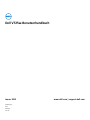 1
1
-
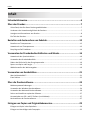 2
2
-
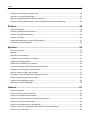 3
3
-
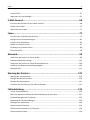 4
4
-
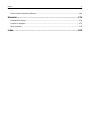 5
5
-
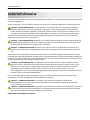 6
6
-
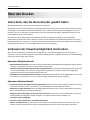 7
7
-
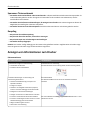 8
8
-
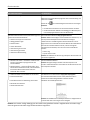 9
9
-
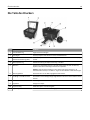 10
10
-
 11
11
-
 12
12
-
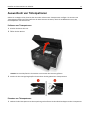 13
13
-
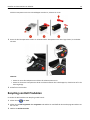 14
14
-
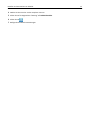 15
15
-
 16
16
-
 17
17
-
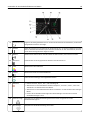 18
18
-
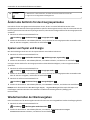 19
19
-
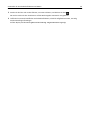 20
20
-
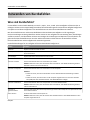 21
21
-
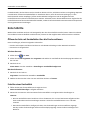 22
22
-
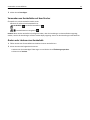 23
23
-
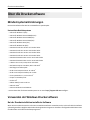 24
24
-
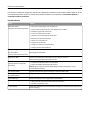 25
25
-
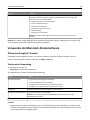 26
26
-
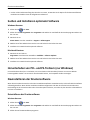 27
27
-
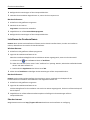 28
28
-
 29
29
-
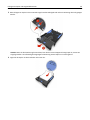 30
30
-
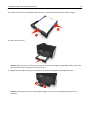 31
31
-
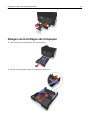 32
32
-
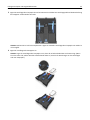 33
33
-
 34
34
-
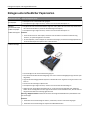 35
35
-
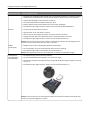 36
36
-
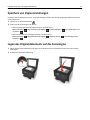 37
37
-
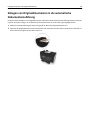 38
38
-
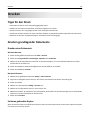 39
39
-
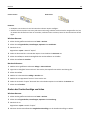 40
40
-
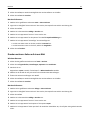 41
41
-
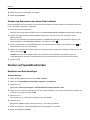 42
42
-
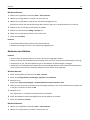 43
43
-
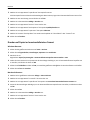 44
44
-
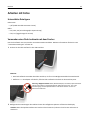 45
45
-
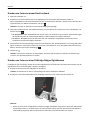 46
46
-
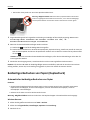 47
47
-
 48
48
-
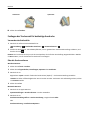 49
49
-
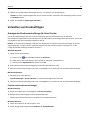 50
50
-
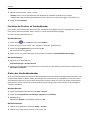 51
51
-
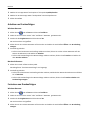 52
52
-
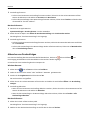 53
53
-
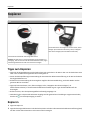 54
54
-
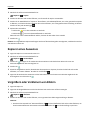 55
55
-
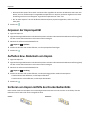 56
56
-
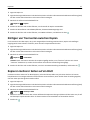 57
57
-
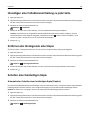 58
58
-
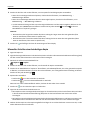 59
59
-
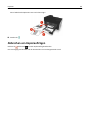 60
60
-
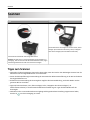 61
61
-
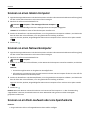 62
62
-
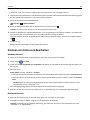 63
63
-
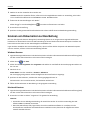 64
64
-
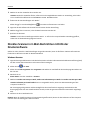 65
65
-
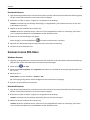 66
66
-
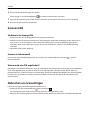 67
67
-
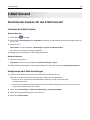 68
68
-
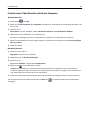 69
69
-
 70
70
-
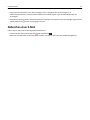 71
71
-
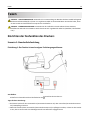 72
72
-
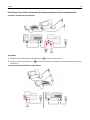 73
73
-
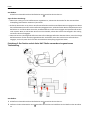 74
74
-
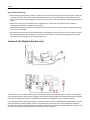 75
75
-
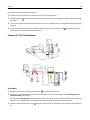 76
76
-
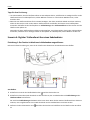 77
77
-
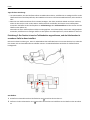 78
78
-
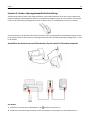 79
79
-
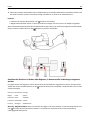 80
80
-
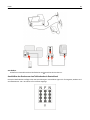 81
81
-
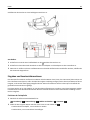 82
82
-
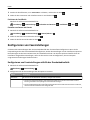 83
83
-
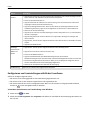 84
84
-
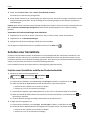 85
85
-
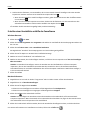 86
86
-
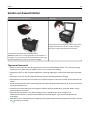 87
87
-
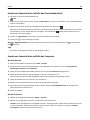 88
88
-
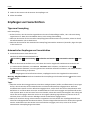 89
89
-
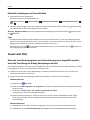 90
90
-
 91
91
-
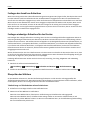 92
92
-
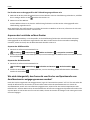 93
93
-
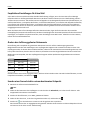 94
94
-
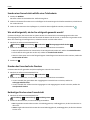 95
95
-
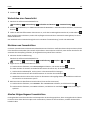 96
96
-
 97
97
-
 98
98
-
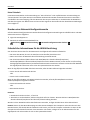 99
99
-
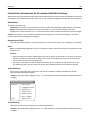 100
100
-
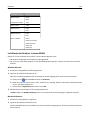 101
101
-
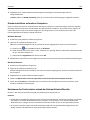 102
102
-
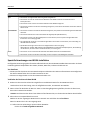 103
103
-
 104
104
-
 105
105
-
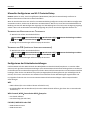 106
106
-
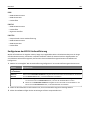 107
107
-
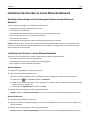 108
108
-
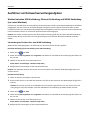 109
109
-
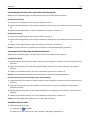 110
110
-
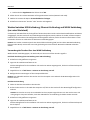 111
111
-
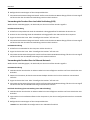 112
112
-
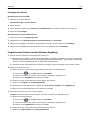 113
113
-
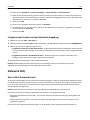 114
114
-
 115
115
-
 116
116
-
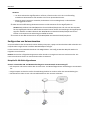 117
117
-
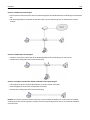 118
118
-
 119
119
-
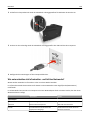 120
120
-
 121
121
-
 122
122
-
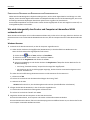 123
123
-
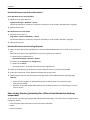 124
124
-
 125
125
-
 126
126
-
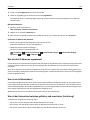 127
127
-
 128
128
-
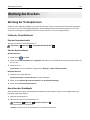 129
129
-
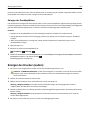 130
130
-
 131
131
-
 132
132
-
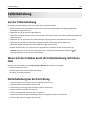 133
133
-
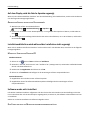 134
134
-
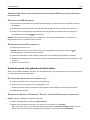 135
135
-
 136
136
-
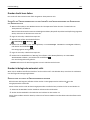 137
137
-
 138
138
-
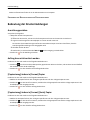 139
139
-
 140
140
-
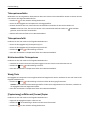 141
141
-
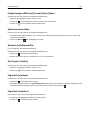 142
142
-
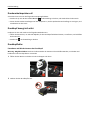 143
143
-
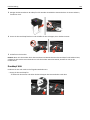 144
144
-
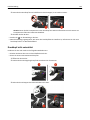 145
145
-
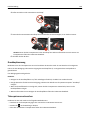 146
146
-
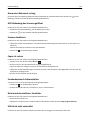 147
147
-
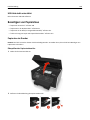 148
148
-
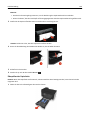 149
149
-
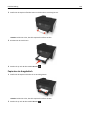 150
150
-
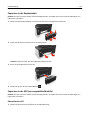 151
151
-
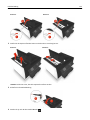 152
152
-
 153
153
-
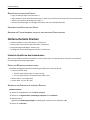 154
154
-
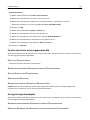 155
155
-
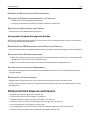 156
156
-
 157
157
-
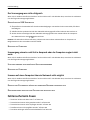 158
158
-
 159
159
-
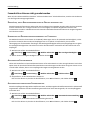 160
160
-
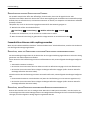 161
161
-
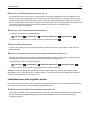 162
162
-
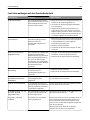 163
163
-
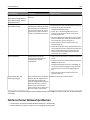 164
164
-
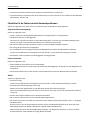 165
165
-
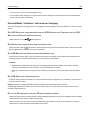 166
166
-
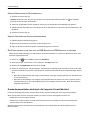 167
167
-
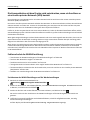 168
168
-
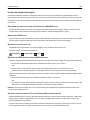 169
169
-
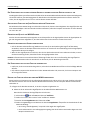 170
170
-
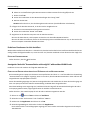 171
171
-
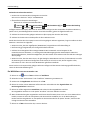 172
172
-
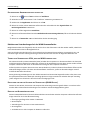 173
173
-
 174
174
-
 175
175
-
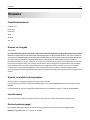 176
176
-
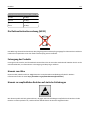 177
177
-
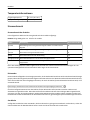 178
178
-
 179
179
-
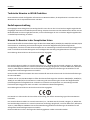 180
180
-
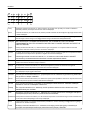 181
181
-
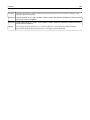 182
182
-
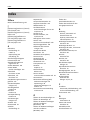 183
183
-
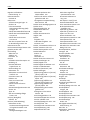 184
184
-
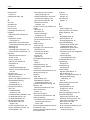 185
185
-
 186
186
-
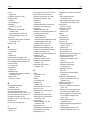 187
187
-
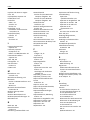 188
188
-
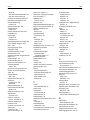 189
189
-
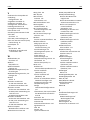 190
190
Dell V725W Benutzerhandbuch
- Typ
- Benutzerhandbuch
- Dieses Handbuch eignet sich auch für
Verwandte Artikel
-
Dell V525w All In One Wireless Inkjet Printer Benutzerhandbuch
-
Dell V715W Benutzerhandbuch
-
Dell V313w All In One Wireless Inkjet Printer Benutzerhandbuch
-
Dell V515w All In One Wireless Inkjet Printer Benutzerhandbuch
-
Dell B5465dnf Mono Laser Printer MFP Benutzerhandbuch
-
Dell P513w All In One Photo Printer Benutzerhandbuch
-
Dell V313 All In One Inkjet Printer Benutzerhandbuch
-
Dell 966 All in One Inkjet Printer Benutzerhandbuch
-
Dell 968 All In One Photo Printer Benutzerhandbuch
-
Dell 968 All In One Photo Printer Benutzerhandbuch